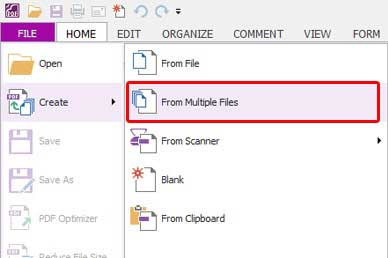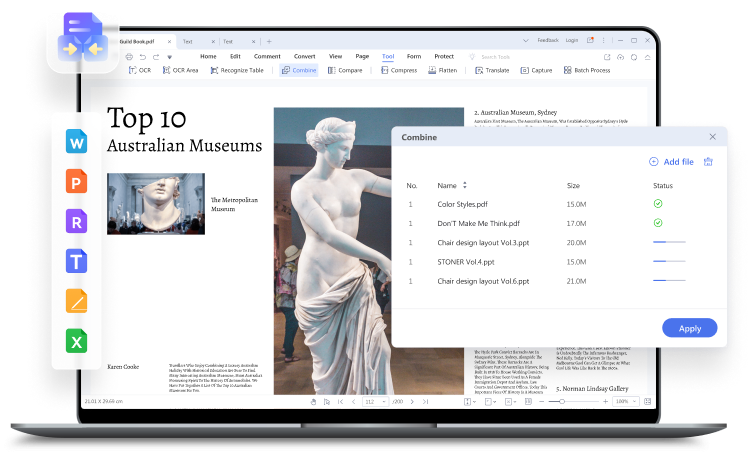
PDFelement stellt die beste Alternative zu Foxit PhantomPDF dar, denn es handelt sich dabei um einen Rundum-PDF-Editor zum günstigen Preis. Es verfügt über Funktionen für Bearbeiten, Kommentieren, Erstellen, Konvertieren, OCR, Stapelverarbeitung, Datenextraktion usw.
 100% sicher | Werbefrei | Keine Malware
100% sicher | Werbefrei | Keine MalwareHier sind die notwendigen Schritte zum Zusammenfügen von PDFs mit der Foxit-Alternative. Mit nur zwei Klicks können Sie PDF-Dateien einfach zusammenfügen.
Schritt 1. PDF in einer Datei zusammenfügen
Klicken Sie im Startfenster auf die Option „Zusammenführen“. Um Dateien hochzuladen, klicken Sie auf „Dateien hinzufügen“. Markieren Sie mehrere Dateien, denn die Software kann mehrere Dateien auf einmal zusammenführen. Klicken Sie dann auf „Öffnen“ und dann auf „Zusammenfügen“, um mehrere Dateien zusammenzuführen.
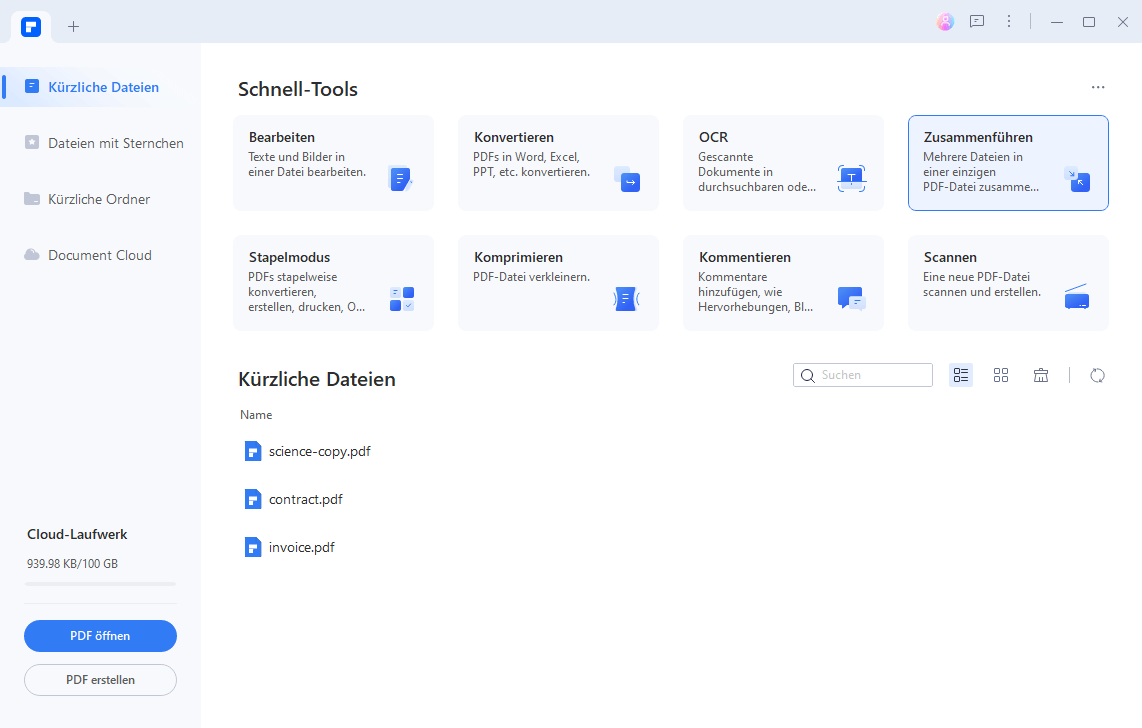
Schritt 2. Zusammengefügte PDF-Datei bearbeiten (optional)
Jetzt können Sie die zusammengeführte PDF-Datei bearbeiten. Klicken Sie auf den „Bearbeiten“-Knopf und doppelklicken Sie auf das Ziel, um mit der Bearbeitung zu beginnen. Sie können außerdem den Stil oder die Schriftart der PDF-Datei ändern. Wählen Sie eine Schriftart und klicken Sie auf das ausgewählte Textfeld, um sie anzuwenden. Vergessen Sie nicht, Ihre Arbeit zu speichern, um die vorgenommenen Änderungen zu übernehmen.
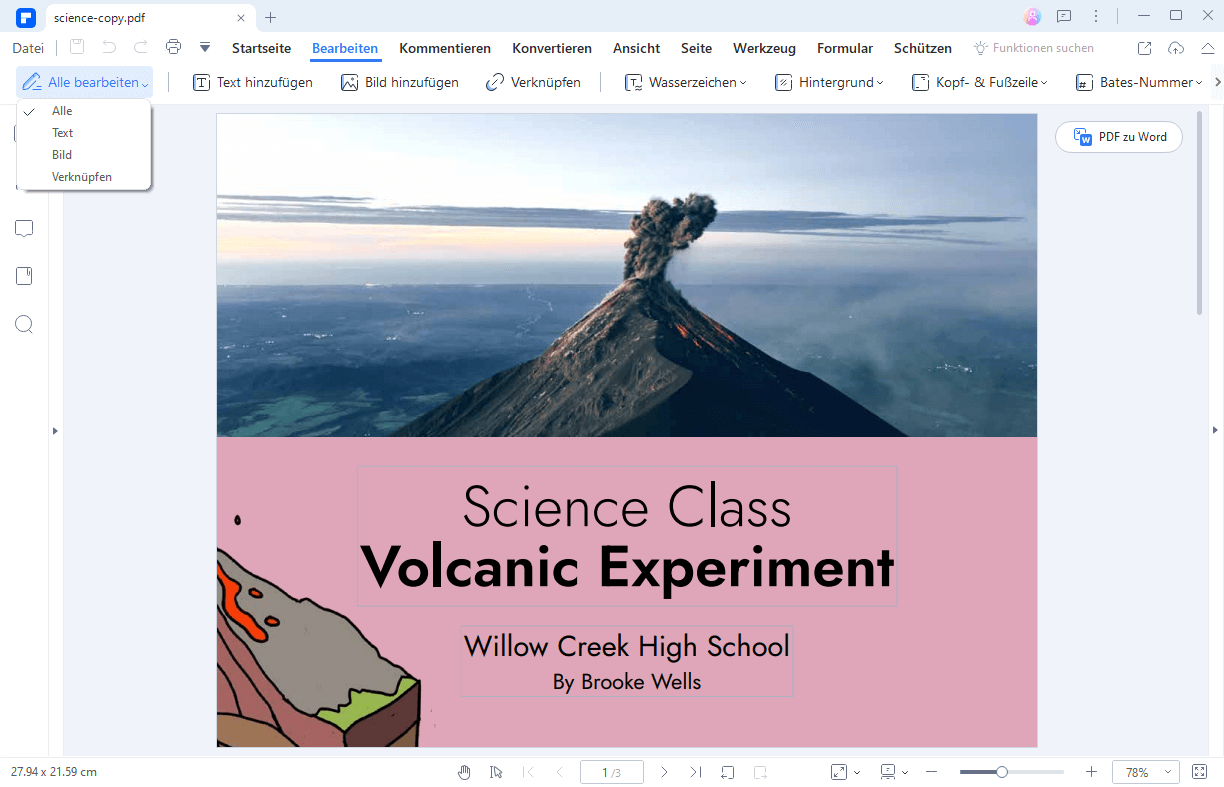
 G2-Wertung: 4.5/5 |
G2-Wertung: 4.5/5 |  100 % Sicher |
100 % Sicher |Wenn Sie verschiedene Dateien zum selben Thema besitzen, können Sie sie zu einer einzigen Datei zusammenführen. Indem Sie die PDF-Dateien zusammenführen, können Sie den Inhalt einfacher als ganzes Dokument durchsuchen, anstatt jede Datei für einzeln durchsuchen zu müssen. Um PDF-Dateien auf Ihrem Computer zusammenzuführen, benötigen Sie eine Software mit dieser Funktion, z.B. Foxit PhantomPDF. In diesem Artikel erfahren Sie, wie Sie mit Foxit PDF-Dateien unter Windows und Mac zusammenführen.
Wie Sie PDF mit Foxit zusammenfügen
1. Klicken Sie im Programmfenster auf „Datei > Erstellen“ und wählen Sie dann „Aus mehreren Dateien“. Ein Fenster erscheint, klicken Sie auf „Mehrere Dateien in eine einzige PDF-Datei zusammenführen“ und klicken Sie dann auf „Schließen“.
2. Klicken Sie anschließend auf „Dateien hinzufügen“, um mehrere Dateien auf einmal zu laden, die Sie kombinieren möchten. Klicken Sie im neuen Fenster mit gedrückter Strg-Taste auf die gewünschten Dateien. Klicken Sie danach auf „Öffnen“.
3. Nach dem Anordnen der PDF-Dateien klicken Sie auf unten im Fenster „Konvertieren“. Benennen Sie Ihre PDF-Datei und legen Sie den gewünschten Speicherort fest. Drücken Sie danach den „Speichern“-Knopf.